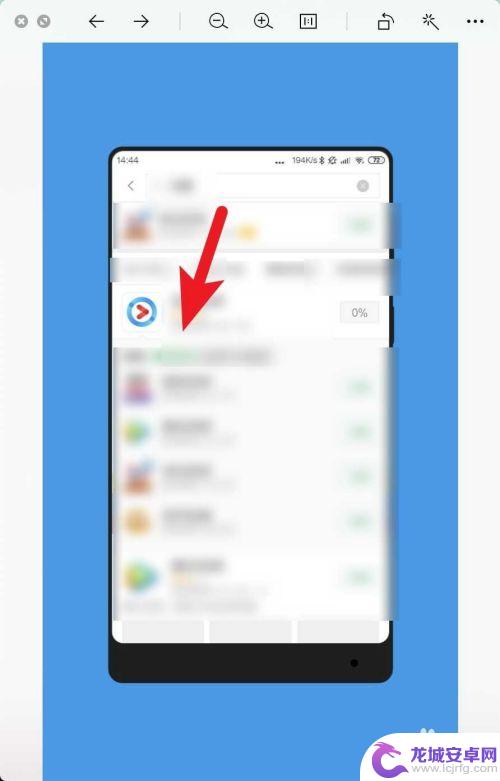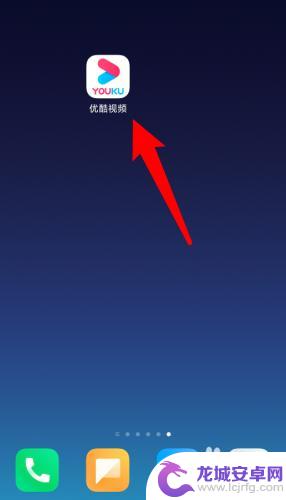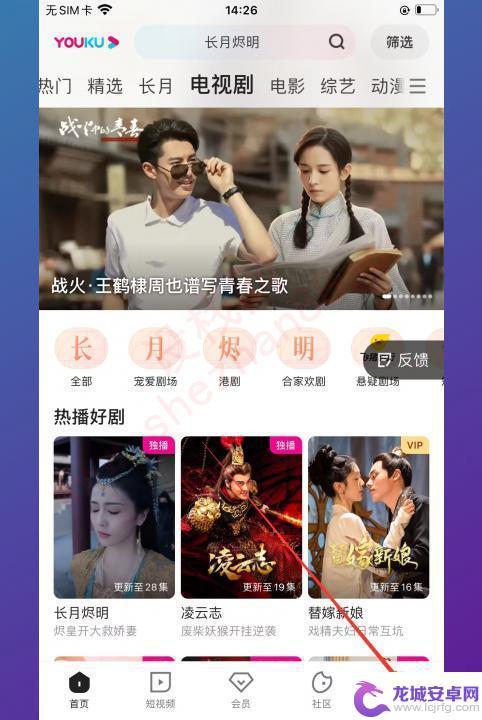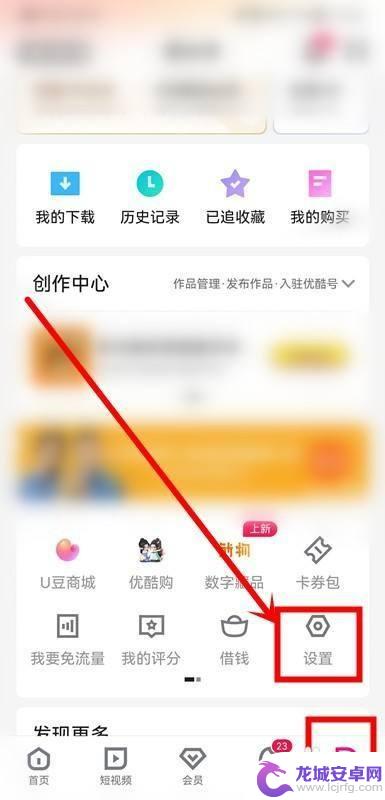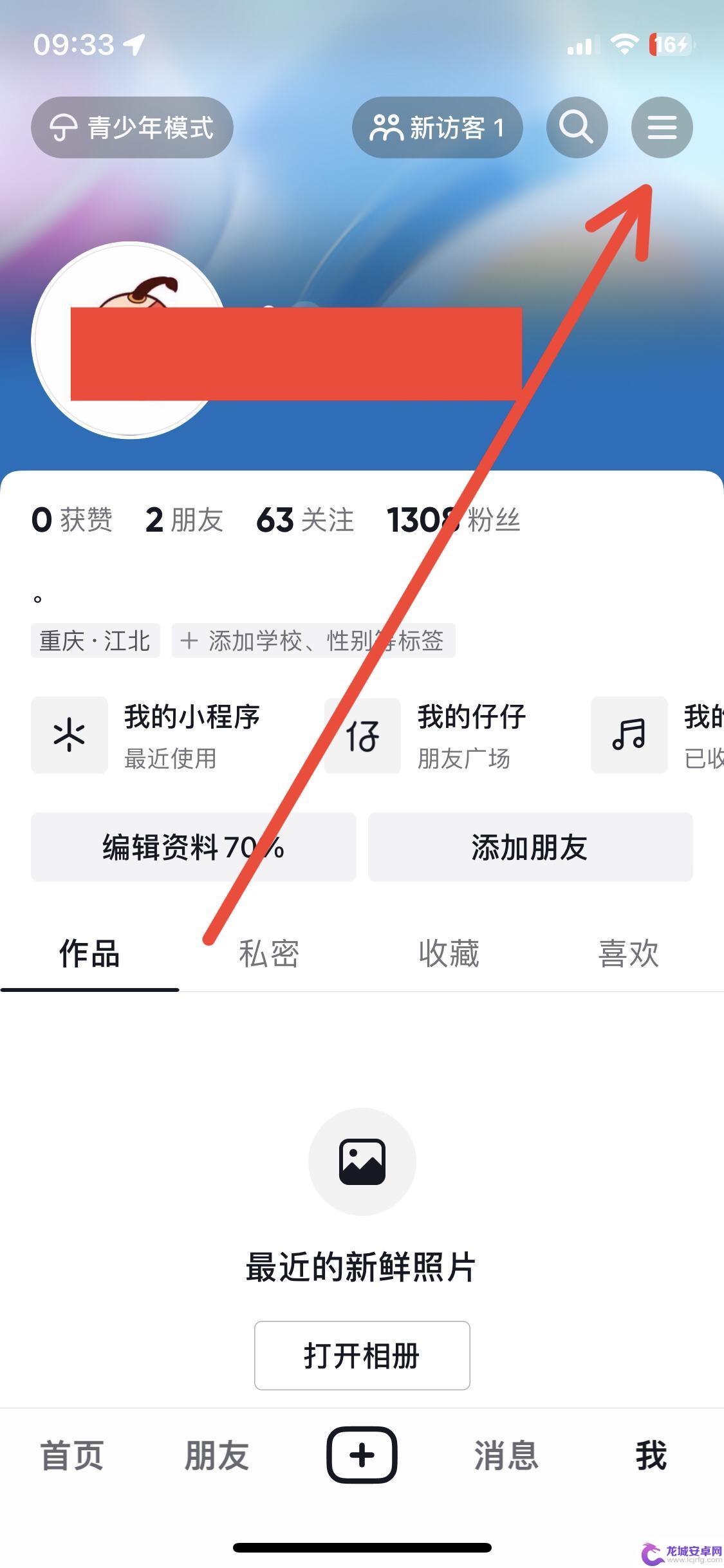手机优酷会员怎么解绑 怎么在手机上解除优酷账号绑定
优酷会员是一种为用户提供更优质观影体验的服务,但有时候我们可能会想要解绑手机上的优酷会员账号,解绑优酷会员账号可以让我们更灵活地管理自己的账号信息,但是很多用户在解绑优酷会员账号时可能会遇到一些困难。手机上如何解绑优酷会员账号呢?让我们一起来看看吧。
怎么在手机上解除优酷账号绑定
操作方法:
1.首先我们需要下载安装好手机优酷,安装完成以后,我们进入到袄首页。在首页的下方栏目中找到“我”一栏。
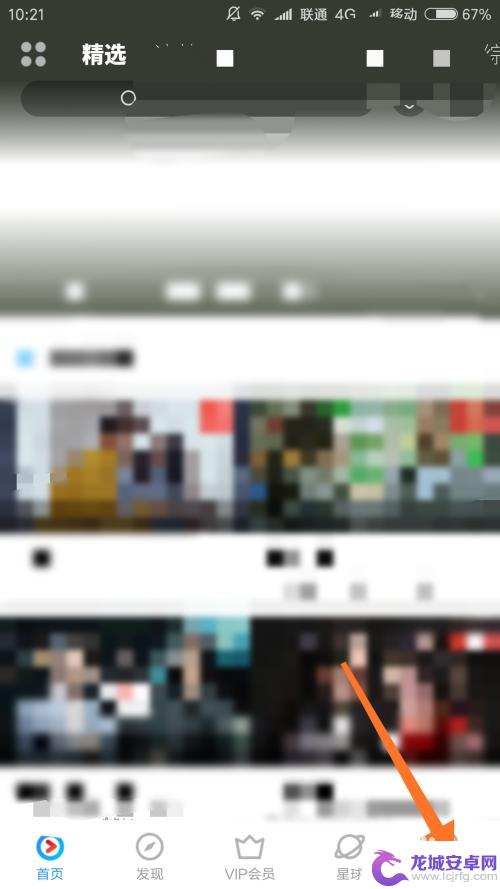
2.我们点击进入“我”的个人中心,在该页面的右上角,我们可以看到有一个设置的标志,点击该设置。
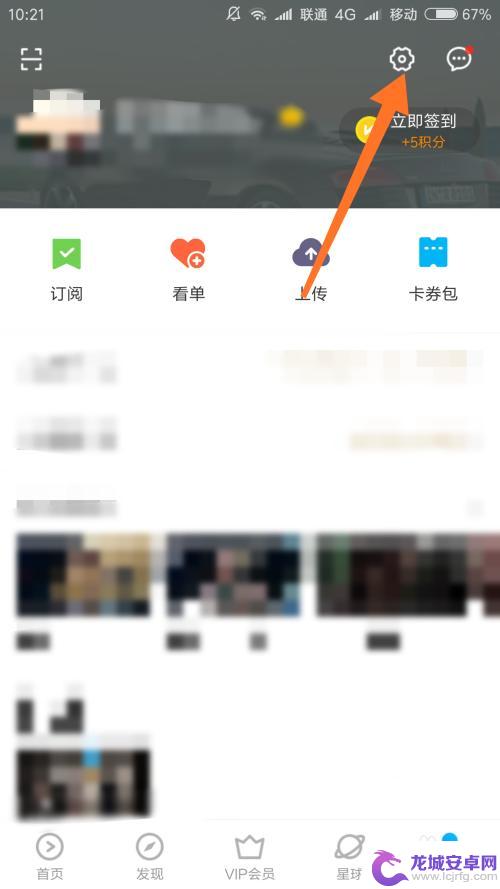
3.这时候我们就会进入到手机优酷的设置中心了,在这个设置中心里会有许多的设置。我们下滑设置页面。
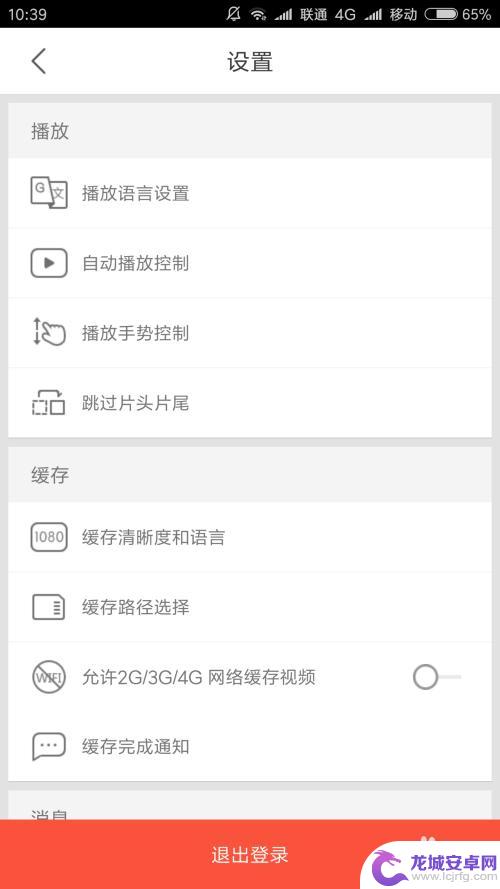
4.在“账户”设置一栏中找到一个叫做“账户管理”的一项,选择该项进入到账户管理设置。
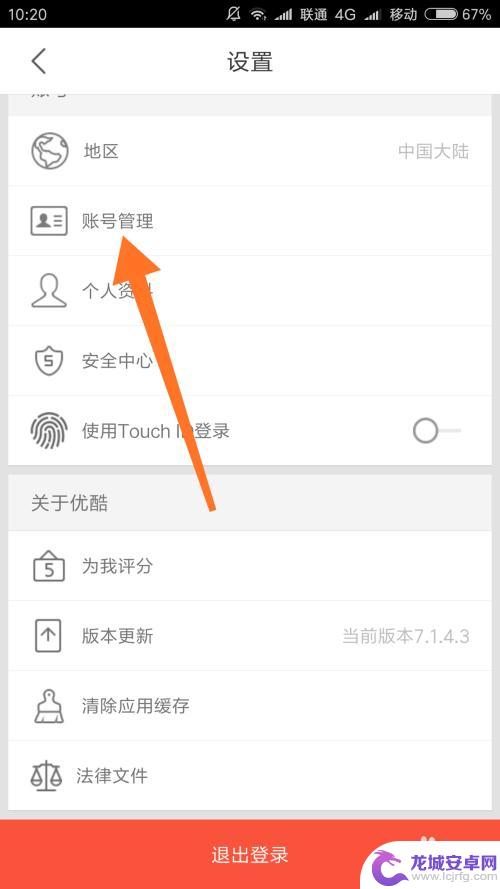
5.这时候我们就会在这个账户管理页面里看到我们的优酷账户绑定了哪些快捷账户,我们选择自己想要解除的一个。
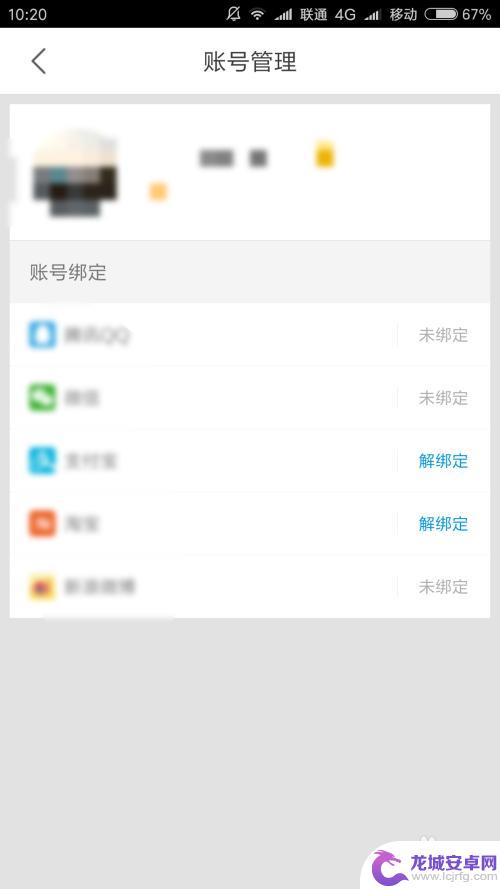
6.点击该账户右侧的蓝色字体“解绑定”,页面就弹出一个完成解除绑定的提示。即代表我们已经完成账户绑定解除了。当然,优酷也会发短信提醒我们得账户进行了账户解除绑定的操作。
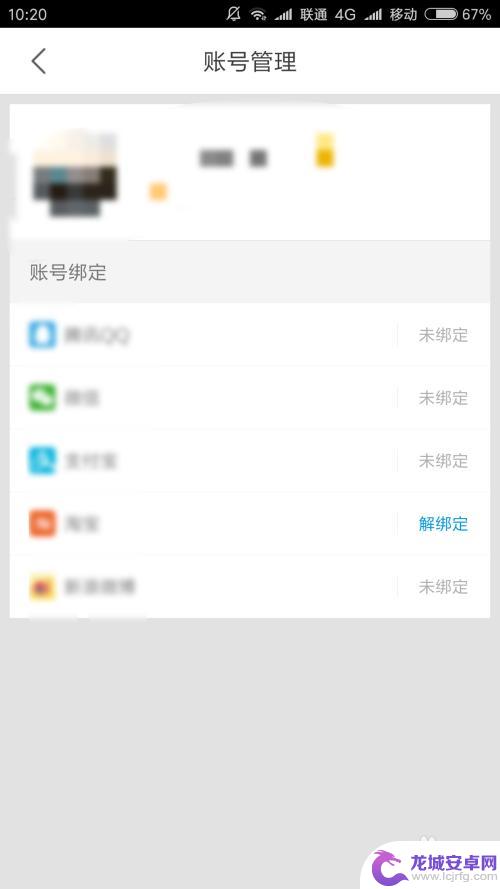
以上就是手机优酷会员如何解绑的全部内容,如果您遇到这种情况,可以按照以上方法解决,希望能对大家有所帮助。
相关教程
-
优酷怎么登录别人的会员账号 别人的优酷会员怎么登录
优酷作为中国最大的在线视频平台之一,拥有庞大的会员用户群体,有时候,我们可能会遇到一些情况,想要登录别人的优酷会员账号来享受会员特权。是否可以登录别...
-
优酷会员两个手机如何共用一个账号 优酷会员怎么在两个手机上同时观看
随着移动互联网的发展,越来越多的人选择在手机上观看视频内容,在这样的背景下,很多人可能会遇到一个问题:如何在两个手机上共用一个优酷会员账号?只需要在第一个手机上登录优酷会员账号...
-
手机优酷会员怎么退出登录 怎样退出优酷账号
优酷是一款备受欢迎的手机应用,为用户提供了海量的精彩影视内容,有时我们可能会遇到一些需要退出登录或注销账号的情况,例如更换手机、保护个人隐私等。对于手...
-
优酷怎么给别人登录会员 如何借用别人的优酷会员账号登录
随着互联网的飞速发展,网络娱乐已经成为人们日常生活中不可或缺的一部分,而作为中国最大的在线视频平台之一,优酷网一直以来都备受用户的喜爱。对于一些想要观看优酷会员专享内容的用户来...
-
优酷如何切换账号登录手机 优酷账号切换登录操作指南
在手机上使用优酷观看视频时,我们有时候需要切换账号登录,优酷账号切换登录操作指南可以帮助我们轻松实现这一目标。无论是因为账号安全考虑,还是想要切换到其...
-
支付宝如何解绑抖音 抖音支付宝绑定怎么解除
支付宝如何解绑抖音?抖音支付宝绑定怎么解除?近日不少用户遇到了这一问题,在使用抖音时,如果想要解除与支付宝的绑定,只需在抖音APP中的我-设置-账号与安全-支付账号中找到已绑定...
-
如何用语音唤醒苹果6手机 苹果手机语音唤醒功能怎么开启
苹果6手机拥有强大的语音唤醒功能,只需简单的操作就能让手机立即听从您的指令,想要开启这项便利的功能,只需打开设置,点击Siri和搜索,然后将允许Siri在锁定状态下工作选项打开...
-
苹果x手机怎么关掉 苹果手机关机关不掉解决方法
在我们日常生活中,手机已经成为了我们不可或缺的一部分,尤其是苹果X手机,其出色的性能和设计深受用户喜爱。有时候我们可能会遇到一些困扰,比如无法关机的情况。苹果手机关机关不掉的问...
-
如何查看苹果手机详细信息 苹果手机如何查看详细设备信息
苹果手机作为一款备受瞩目的智能手机,拥有许多令人称赞的功能和设计,有时我们可能需要查看更详细的设备信息,以便更好地了解手机的性能和配置。如何查看苹果手机的详细信息呢?通过一些简...
-
手机怎么把图片保存到u盘 手机照片传到U盘教程
在日常生活中,我们经常会遇到手机存储空间不足的问题,尤其是拍摄大量照片后,想要将手机中的照片传输到U盘中保存是一个很好的解决办法。但是许多人可能不清楚如何操作。今天我们就来教大...